Записки программиста
Как ни крути, но Java — популярный язык программирования и программистам довольно часто приходится иметь с ним дело, нравится им это или нет. Причины могут быть разные. Возможно, вы хотите запустить примеры к прочитанной недавно книге. Или вы работаете с софтом, написанном на Java (Cassandra, Voldemort, Hadoop, ZooKeeper, Jenkins, …).
Или вы просто играетесь с одним из относительно новых языков под JVM, например, Groovy, Scala, Clojure или даже каким-нибудь Frege. В общем, Java уже повсюду, и хочешь не хочешь, а приходится в ней немного разбираться.
На самом деле, есть подозрения, что Java не так уж плоха, как о ней говорят. Статическая типизация? Хорошо. Автоматическая сборка мусора? Отлично. Кроссплатформенность?
Неплохая скорость дробления чисел? Множество готовых библиотек? Готовый инструментарий? Куча написанных книг? Лямбды и параллельные коллекции начиная с Java 8? Просто супер! Более того, в ранних версиях Java были даже легковесные потоки, но от них, к сожалению, решили отказаться.
Spring Framework. Урок 13: Конфигурация с помощью Java кода.
Есть, конечно, и множество шероховатостей, но, во всяком случае, общая идея, надо признать, правильная.
Нельзя не сказать пару слов о местной терминологии. В мире Java любят всякие непонятные аббревиатуры. В частности, вам часто будут встречаться следующие:
- JRE (Java Runtime Environment) — это виртуальная машина Java и стандартная библиотека, то есть, минимум из того, что необходимо для запуска Java-приложений;
- JDK (Java Development Kit) включает в себя компилятор Java (javac) и прочие утилиты, документацию, примеры, а также JRE — то есть, JDK представляет собой минимальный набор инструментов, необходимый программисту на Java;
- SDK (Software Development Kit) — устаревший термин, означающий в точности то же самое, что и JDK;
- Java SE (Standard Edition) представляет собой стандартный вариант платформы Java, «for general-purpose use», в состав Java SE входят такие стандартные библиотеки, как java.io, java.net, java.math и тд;
- Java ME (Micro Edition), урезанный вариант SE для использования на мобильных устройствах, телевизорах и так далее, включает в себя некоторые библиотеки, специфичные для такого окружения;
- Java EE (Enterprise Edition), расширенный вариант Java SE, в который дополнительно входят JMS (API для обмена сообщениями), библиотеки для парсинга XML, сервлеты и много чего еще;
- JNI (Java Native Interface) — такая штука, которая позволяет вызывать код на ассемблере, Си и C++ из Java, а также наоборот. В сообществе джавников использование JNI не очень приветствуется, но, скажем, на серверсайде, если очень нужно — почему бы и нет;
Установка JDK. Есть больше одной реализации JDK, наиболее популярными являются OpenJDK и Oracle JDK. Опытные джавники заверили меня, что OpenJDK ни на что не годится и что дескать пользоваться нужно только Oracle JDK. Мои личные наблюдения это подтверждают, на Oracle JDK Java-приложения работают заметно быстрее. Установку Oracle JDK мы уже рассматривали здесь. Если в двух словах:
Сделал Java программу с интерфейсом / Погодное приложение
sudo apt-get remove openjdk *
sudo add-apt-repository ppa:webupd8team / java
sudo apt-get update
sudo apt-get install oracle-java7-installer
sudo apt-get install oracle-java7-unlimited-jce-policy
Должна успешно установиться Java 1.7. Проверяем, сказав java -version .
Также нам понадобится Maven (о нем чуть ниже):
sudo apt-get install maven
Касательной версий Java нужно отметить, что тут есть небольшая путаница. Строго говоря, версии имеют номера 1.1, 1.2 и так далее до последней на сегодняшний день 1.8. Но единичку в начале иногда опускают. То есть, Java 7 и Java 1.7 — это одно и то же. Приложения на Java не всегда одинаково хорошо работают на разных версиях виртуальной машины Java.
Очевидно, что если приложение писалось под Java 6, оно может не запуститься на Java 5. Но я наблюдал и обратное. Приложение, которое писалось и тестировалось на Java 6 может не совсем корректно работать, а то и вовсе не запускаться на Java 7.
Писать на Java без IDE, например, в Vim, можно, но не очень удобно. Отчасти это связано с необходимостью писать всякие public static void , отчасти — с явной декларацией типов, отчасти — с тем, что для разрешения конфликтов имен в Java принято давать имена пакетов в стиле ru.example.some.package, то есть, как бы доменное имя, записанное задом наперед. Также предполагается, что вы владеете доменом example.ru, и потому ваши имена не будут конфликтовать с именами других разработчиков. При этом классы в пакете должны находится в каталоге src/main/java/ru/example/some/package — седьмой вложенности! В общем и целом, без IDE на Java писать очень грустно.
Никакой IDE по умолчанию в JDK не входит, поэтому возникает проблема выбора. IDE под Java много, например, Eclipse, NetBeans и IntelliJ IDEA. Опрос среди коллег-джавников показал, что IDEA является наиболее адекватной (быстрой, удобной, …), поэтому ею и воспользуемся. Качаем с сайта JetBrains последнюю бесплатную версию (Community Edition), распаковываем куда-нибудь архив.
У себя для запуска IntelliJ IDEA я положил в ~/bin такой скрипт:
/ home / eax / path / to / idea-ide / bin / idea.sh
В моем оконном менеджере теперь можно просто сказать «Ctr+D → idea» и IntelliJ IDEA будет запущена. Приятной неожиданностью лично для меня оказалось то, что как под Linux, так и под Windows (я не поленился проверить), IntelliJ IDEA внешне практически не отличается от нативных приложений, несмотря на то, что написана она на Swing, а не SWT.
Давайте попробуем создать новый проект. Create New Project → Java/Maven → Next. В GroupId пишем «ru.example», в ArtifactId — «helloworld», жмем Next. В поле Project name указываем «HelloWorld», затем находим Project SDK. Фактически, IntelliJ IDEA найдет подходящий путь за нас. Лично у меня он получился таким: /usr/lib/jvm/java-6-oracle. Жмем Finish.
После первого запуска IntelliJ IDEA может иногда тупить, поскольку она будет занята индексацией классов и еще чем-то. Поглядывайте на статусбар внизу IDE.
Дополнение: На самом деле, с Java 6 лучше не связывайтесь. Работать с этой версией очень грустно из-за отсутствия try с ресурсами, diamond syntax, классов Path и Files, возможности ловить несколько исключений в одном catch’е, а также других фичей. Берите сразу Java 7 или старше.
Теперь создаем новый пакет таким образом:
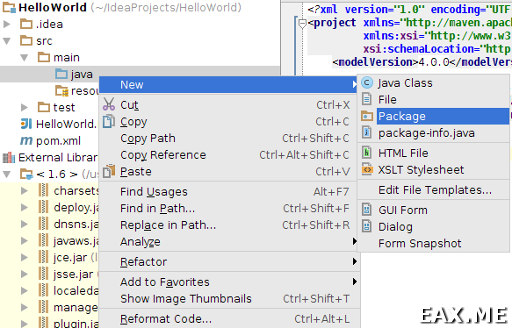
В качестве имени пакета указываем «ru.example.helloworld».
Создаем новый класс в только что созданном пакете:
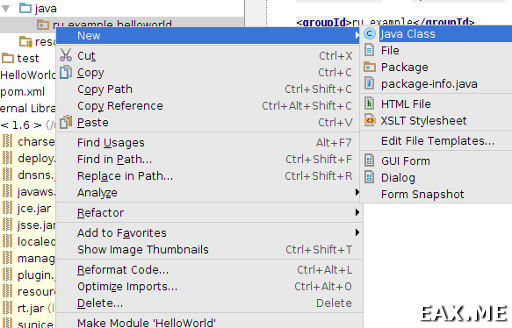
В качестве имени класса указываем «HelloWorld». Вводим следующий код:
/**
* Hello world class
*/
public class HelloWorld {
public static void main ( String args [ ] ) {
System . out . println ( «Hello!» ) ;
}
}
Компилируем и запускаем программу, нажав Shift+F10. В появившемся терминале должны увидеть сообщение «Hello!».
Если теперь посмотреть на структуру проекта, она окажется примерно такой:
.
+— HelloWorld.iml
+— pom.xml
+— src
| +— main
| | +— java
| | | +— ru
| | | +— example
| | | +— helloworld
| | | +— HelloWorld.java
| | +— resources
| +— test
| +— java
+— target
+— classes
| +— ru
| +— example
| +— helloworld
| +— HelloWorld.class
+— generated-sources
+— annotations
В src/main лежат основные исходники, с разбивкой по использованным в проекте языкам программирования. В src/test лежит код тестов. В target/classes лежат скомпилированные классы. Файл pom.xml содержит информацию о проекте и его зависимостях. Это своего рода аналог rebar.config из мира Erlang или .cabal файла из мира Haskell.
Аналог Rebar или Cabal здесь называется Maven. Помимо Maven есть и другие аналогичные утилиты, например SBT. Последний заточен под Scala. Но даже скалолазы по привычке часто продолжают пользоваться Maven.
Давайте попробуем поделать что-нибудь из консоли, чтобы лучше понимать, что как работает.
Например, запустить нашу программу можно так:
java -cp . / target / classes ru.example.helloworld.HelloWorld
Вместо -cp можно использовать -classpath . Понятно, что эта опция задает путь до каталогов со скомпилированными классами. Также эти пути можно указать в переменной окружения $CLASSPATH. Последним аргументом в нашей команде указывается имя класса. Этот класс должен иметь метод main, который и будет вызван виртуальной машиной.
Сделаем ужасное. Удалим скомпилированный класс и соберем проект вручную, используя Maven:
rm . / target / classes / ru / example / helloworld / HelloWorld.class
mvn compile
Нетрудно убедиться, что файл .class снова появился и программа запускается, как и раньше.
Это все, конечно, замечательно, но распространять наше приложение в таком виде мы не можем. Сначала нам нужно упаковать его в исполняемый независимый (standalone) jar’ник. Эта задача решается при помощи Assembly Plugin для Maven. Подключается он довольно просто. Открываем в IDEA файл pod.xml и перед закрывающим тэгом дописываем:
maven-assembly-plugin
ru.example.helloworld.HelloWorld
jar-with-dependencies
В консоли говорим:
mvn compile assembly:single
Если все было сделано правильно, мы получим исполняемый jar’ник, который можно запустить так:
java -jar . / target / helloworld- 1.0 -SNAPSHOT-jar-with-dependencies.jar
Этот jar-файл можно переименовать во что угодно и распространять, как готовое Java-приложение. Ну разве что можно упаковать вместе с ним пару скриптов для Windows и *nix, говорящих java -jar .
За кадром осталось еще много вопросов, например, использование в проекте сторонних библиотек, интеграция IntelliJ IDEA с системой контроля версий, отладка, и так далее. Может быть, когда-нибудь эти вопросы будут освещены в отдельной заметке.
В качестве источников дополнительной информации, насколько я могу судить, можно порекомендовать:
- Java. Полное руководство, 8-е издание Герберта Шилдта;
- Thinking in Java, 4th edition Брюса Эккеля, рекомендуется читать только в оригинале, так как в русском издании выкинули пару глав;
- Двухтомник «Core Java», есть в русском переводе — том 1, том 2;
- Effective Java, 2nd edition, за авторством Joshua Bloch;
- Еще для изучения Java рекомендуют туториалы от Oracle, на первый взгляд выглядят они годно;
- А тут можно почитать отличный туториал по Maven, компенсирующий излишнюю увлеченность авторов книг самим языком;
Ну и дальше все зависит от интересующих вас задач — Spring, Hibernate, Swing, Netty или чем там принято решать проблему c10k в Java, разработка мобильных приложений под Android и так далее.
Отмечу, что я далеко не специалист по Java, так что если вы видите неточности в тексте, или у вас есть дополнения, не стесняйтесь пользоваться комментариями.
Вы можете прислать свой комментарий мне на почту, или воспользоваться комментариями в Telegram-группе.
Источник: eax.me
#1 Java: Установка и настройка Java + первая программа.
Хочу тебя поприветствовать, в первой статье из серии по разработке на языке программирования Java. Да, ты прав, это очередной курс по программированию, которых и так как грязи в разных форматах, но данную серию статей принципиально делать как для себя, то есть качественно, будет много практики, постараюсь вложить интересных фишек которые не освещаются в подобных курсах, думаю ты оценишь.
Историю создания и развитие смысла рассматривать нет, более того на сайте wiki есть хорошая статье про это. Да и концепцию объектно-ориентированного программирования(ООП) поговорим в другой статье.
В этой статье мы будем по полной инсталить программное обеспечение разработчика.
И так, начнем, скачаем пакет разработчика JDK ( Java Development Kit ) и к тому же не плохо так прогуляемся по сайту компании.=) Наша Java томится на web-ресурсе Oracle Corporation (жмякай на ссылку) , а если ты самостоятельный, тогда в адресной строке браузера вбивай заветный адрес https://www.oracle.com.
сайт компании Oracle Corporation
Отлично. Теперь, в верхней части сайта находится меню, жмякаем по пункту «Products».
Подробное меню пункта Products
Раскроется подробное меню в котором ищем то за чем мы здесь собрались, собственно «Java», жмякаем.
Пункт Java
И так, перед тобой страничка Java, компания Oracle заботливо разместила хвалебную информацию о своем продукте, ну да, там есть кое-что по делу, но пока это не главное, наша цель дистрибутив.
Страничка Java
Жмякай на кнопочку «Download Java».
Кнопка Download Java
Актуальная последняя версия Java SE 15
Как ты уже понял, на сайте представлено несколько версий, предвидя твой вопрос(Зачем?), отвечу последняя актуальная версия говорит нам о том что в ней присутствуют все самые новые фишки анонсированные компанией Oracle. Так скажем новая редакция с новыми функциями, но есть и минус, возможны ошибки в работе Java. Если ты только начал свой путь на данном языке, то эта версия нас устроит, в противном случае есть версия LTS(Long Time Support) — поддержка в течение длительного времени. Это значит что LTS стабильнее и надежнее в плане работы, разработчики компании Oracle особо не экспериментируют с новыми возможностями, а улучшают то что присуще для этой версии. LTS подходит для компаний создающие коммерческие продукты, в моем случае — это Java SE 11 (LTS) . Ко всему выше изложенному, добавлю про популярную версию своего времени Java SE 8 , по настоящий день очень много коммерческих проектов реализовано с ее помощью, если ты устроишься работать в компанию на должность Java-разработчика, то велик шанс что придется иметь дело именно с версией Java SE 8. Кстати и ее так же можно скачать. (начиная с версии Java SE 7 доступны для загрузки)
Источник: dzen.ru
Configure java что это за программа
Недавно прекратили поддерживать Windows XP, и все чаще попадаются грабли, связанные с потерей совместимости. Сегодня столкнулся с проблемой установки новой версии Java SE 1.8.0_05 (установочный пакет jdk-8u5-windows-i586.exe). Инсталлятор оказался несовместимым с 32-битной Windows XP SP3, и выдавал ошибку: «procedure entry point RegDeleteKeyExA could not be located in the dynamic link library ADVAPI32.dll». В переводе на русский язык «точка входа в процедуру RegDeleteKeyExA не найдена в DLL ADVAPI32.dll». В этой статье описан пошаговый процесс ручной, без инсталлятора, установки Java, если по какой-то причине она у Вас не устанавливается.
[Какая текущая версия JDK/Java?]
Иногда полезно узнать, какая версия JDK (Java) сейчас установлена на компьютере. Для этого откройте консоль (запустите интерпретатор CMD) и введите команду:
java -version
В результате будет выведено что-то наподобие:
java version «1.7.0_45» Java(TM) SE Runtime Environment (build 1.7.0_45-b02) Java HotSpot(TM) Client VM (build 25.5-b02, mixed mode)
Примечание: когда Java установлена, то её исполняемый файл находится в путях запуска. Это либо каталог %Windows%system32, либо каталог, указанный через переменную Path, например c:Program FilesJavajdk1.7.0_45bin.
[Процесс ручной установки Java (JDK)]
1. Сначала удалите старую версию Java. Это можно сделать через Панель управления -> Установка и удаление программ. Найдите в списке установленных программ все программы, которые начинаются с «Java», и удалите их. После успешного удаления должна перестать выполняться команда java -version, и должны перестать запускаться программы, которые написаны на Java (например, ADT или Eclipse).
2. Закачайте новую версию Java с сайта Oracle [1]. Это будет исполняемый файл наподобие jdk-8u5-windows-i586.exe. Обычно этот файл просто запускают, и он берет всю работу по инсталляции на себя. Если это так, и у Вас процесс инсталляции прошел без ошибок, то дальше можете не читать.
Если же нет, и автоматическая инсталляция невозможна (например, Вы получаете ошибку «RegDeleteKeyExA не найдена в DLL ADVAPI32.dll»), то придется немного поработать, чтобы установить Java.
3. Запустите бесплатный архиватор 7-zip, и откройте им файл jdk-8u5-windows-i586.exe. В этом файле будет находиться файл наподобие tools.zip, распакуйте его в любую временную папку на диске.
4. Распакуйте содержимое файла tools.zip в папку наподобие c:Program FilesJavajdk1.8.5. Здесь jdk1.8.5 просто произвольное имя, отражающее версию скачанного JDK. В результате должна получиться примерно такая структура папок:
c:Program FilesJavajdk1.8.5>dir Том в устройстве C не имеет метки. Серийный номер тома: 7CCB-BDB0 Содержимое папки c:Program FilesJavajdk1.8.5 05.05.2014 22:54 < DIR >. 05.05.2014 22:54 < DIR >.. 05.05.2014 20:48 < DIR >bin 05.05.2014 20:48 < DIR >db 05.05.2014 20:48 < DIR >include 18.03.2014 03:14 4 673 034 javafx-src.zip 05.05.2014 20:48 < DIR >jre 05.05.2014 21:37 < DIR >lib 18.03.2014 03:14 40 LICENSE 18.03.2014 03:14 159 README.html 18.03.2014 03:15 526 release 18.03.2014 03:14 123 324 THIRDPARTYLICENSEREADME-JAVAFX.txt 18.03.2014 03:14 178 445 THIRDPARTYLICENSEREADME.txt 6 файлов 4 975 528 байт 7 папок 706 576 891 904 байт свободно c:Program FilesJavajdk1.8.5>
5. Добавьте в переменную окружения %Path% путь c:Program FilesJavajdk1.8.5bin.
6. Добавьте (или измените) переменную окружения %JAVA_HOME%. Она должна указывать на новое положение папки bin:
JAVA_HOME=c:Program FilesJavajdk1.8.5
Перелогиньтесь, чтобы изменения в переменных окружения вступили в силу.
В переменной окружения PATH (в командных файлах и в строке интерпретатора cmd для составления путей на неё ссылаются как на %Path%) хранятся пути поиска исполняемых файлов. Это нужно для того, чтобы не надо было вводить длинную строку пути до исполняемого файла, в нашем случае это java.exe и другие утилиты JDK. Т. е. если в переменной Path прописан путь до java.exe, то можно не утруждать себя вводом полного пути до java.exe, операционная система Windows будет знать, где искать исполняемый файл.
Все переменные окружения, в том числе и Path, могут быть просмотрены, изменены, удалены и добавлены командой SET. В переменной Path может быть прописано множество путей. Каждая запись пути отделяется от другой точкой с запятой. Вот например, как можно просмотреть содержимое переменной окружения Path:
c:>SET PATH Path=C:Program FilesPC Connectivity Solution;c:Program FilesAtmelAVR Tools AVR Toolchainbin;C:WINDOWSsystem32;C:WINDOWS;C:WINDOWSsystem32WBEM;C:Xi linx11.1ChipScopebinnt;C:Xilinx11.1commonbinnt;C:Xilinx11.1commonli bnt;C:Xilinx11.1EDKbinnt;C:Xilinx11.1EDKlibnt;C:Xilinx11.1PlanAhea dbin;C:Xilinx11.1ISEbinnt;C:Xilinx11.1ISElibnt;c:WinAVR-20100110bin ;c:WinAVR-20100110utilsbin;c:devkitPromsysbin;C:Program FilesATI Technol ogiesATI.ACECore-Static;C:WINDOWSsystem32WindowsPowerShellv1.0;C:Program FilesTortoiseHg;C:Program FilesTortoiseSVNbin;C:Program FilesIVI Foundati onIVIbin;C:Program FilesIVI FoundationVISAWinNTBin;C:PROGRA~1IVIFOU~1 VISAWinNTBin;C:Program FilesCommon FilesAdobeAGL;C:Program FilesMicrosof t SQL Server100ToolsBinn;C:Program FilesMicrosoft SQL Server100DTSBinn ;C:Program FilesOpenVPNbin;c:Program FilesAndroidapache-ant-1.9.3bin;c:P rogram FilesAndroidandroid-studiosdktools;c:Program FilesAndroidandroid-s tudiosdkplatform-tools;c:android-ndk-r9c;c:Program FilesJavajdk8u5bin;C: Program FilesTortoiseGitbin;C:Program FilesIVI FoundationVISAWinNTBin;C: Program FilesATMEL Corporationsam-ba_2.11drv;C:Program FilesATMEL Corporat ionsam-ba_2.11;C:Program FilesATMELFLIP 2.4.6bin;C:Program FilesNmap;c:M inGWbin;C:Program FilesAtmelFlip 3.4.7bin;c:Program FilesGPAC;C:Program FilesCommon FilesAheadLib;C:Program FilesCommon FilesAheadLib PATHEXT=.COM;.EXE;.BAT;.CMD;.VBS;.VBE;.JS;.JSE;.WSF;.WSH;.PSC1
Однако новичкам намного проще использовать для редактирования переменной окружения Path инструмент Пуск -> Панель управления -> Система -> закладка Дополнительно -> кнопка внизу Переменные среды. Откроется окно, в котором можно просмотреть (и отредактировать) как настройку Path для текущего пользователя (в верхней части окна «Переменные среды пользователя»), так и настройку Path для всей системы (в нижней части окна «Системные переменные», эта настройка влияет на всех пользователей). Я советую вносить изменения в «Системные переменные».
7. Найдите в папке jdk1.8.5 все файлы с расширением *.pack и распакуйте их с помощью распаковщика unpack200.exe (он находится в папке c:Program FilesJavajdk1.8.5bin), чтобы получить соответствующие файлы *.jar. Все файлы с расширением *.pack можно найти с помощью финдера Windows (вызывается по кнопке F3), или с помощью Total Commander.
Каждый файл *.pack можно распаковать командой наподобие (на примере файла rt.pack):
«%JAVA_HOME%binunpack200» -r rt.pack rt.jar
Примечание: полностью распакованные файлы — всю структуру каталогов, которую достаточно положить в c:Program FilesJava, останется только настроить %Path% и %JAVA_HOME% (по шагам 5 и 6) — можно скачать в архиве [2].
На этом установка Java завершена, команда java -version должна нормально отрабатывать из любого каталога.
C:>java -version java version «1.8.0_05» Java(TM) SE Runtime Environment (build 1.8.0_05-b13) Java HotSpot(TM) Client VM (build 25.5-b02, mixed mode)
Примечание: получается, что на одном компьютере может быть одновременно установлено любое количество разных версий Java. Какая версия в данный момент активна, будет определяться исключительно значениями пути в переменной %Path% до каталога bin, и значением переменной окружения %JAVA_HOME% (см. шаги 5 и 6).
[Ярлыки для Java]
После того, как Вы вручную установили Java и проверили её работу, можно сделать ярлыки для некоторых часто используемых функций (см. таблицу ниже). Путь до javacpl.exe нужно указать реально существующий (в ту папку, куда вы копировали файлы Java).
| Ярлык | Командная строка ярлыка |
| About Java | «c:Program FilesJavajre1.5.0_11binjavacpl.exe» -tab about |
| Check For Updates | «c:Program FilesJavajre1.5.0_11binjavacpl.exe» -tab update |
| Configure Java | «c:Program FilesJavajre1.5.0_11binjavacpl.exe» |
| Get Help | http://java.com/help |
| Visit Java.com | http://java.com/ |
[Ссылки]
Источник: microsin.net
Настройка программного окружения

У тех, кто только начинает изучать программирование, всегда очень много вопросов. Поверьте — шаг за шагом Вы начнёте всё больше и больше разбираться в программировании. А пока просто наберитесь терпения и идите напролом к своей цели.
Чтобы начать писать программы на Java, Вам н еобходимо настроить программное окружение. И тогда мы с Вами напишем Вашу первую программу на Java.
Для этого необходимо скачать и установить на своём компьютере:
JDK (Java Development Kit) — это комплект разработчика приложений на языке Java. Чтобы лучше понять из чего состоит JDK, давайте посмотрим на картинку ниже.

Как видно из картинки, JDK состоит из:
- компилятора javac
- полного набора библиотек Java
- документации
- примеров
- утилит
- JRE (Java Runtime Environment)
В свою очередь JRE состоит из:
- JVM (Java Virtual Machine)
- минимального набора библиотек Java
Компилятор javac — именно с помощью компилятора программы переводятся из человекочитаемого вида кода в вид кода, который читается JVM (Java Virtual Machine). Принцип работы компилятора мы показывали в статье «Почему язык Java так популярен?»
Полный набор библиотек Java — это протестированный код, который программисты используют в своих программах. Больше о библиотеках Java Вы можете узнать, прочитав статью «Что такое библиотеки классов Java?»
JRE (Java Runtime Environment, на русском «среда выполнения для Java») — это минимальная реализация виртуальной машины, необходимая для исполнения Java-приложений без компилятора и других средств разработки. То есть JRE достаточно для выполнения Java программ. А вот для разработки Java программ JRE недостаточно.
IDE (Integrated Development Environment) — это интегрированная среда разработки. Одним словом — это инструмент, предназначенный для разработки ПО (программного обеспечения).
3 самые популярные IDE:
- Eclipse
- JetBrains IntelliJ IDEA
- NetBeans
Причём первые две — Eclipse и JetBrains IntelliJ IDEA — пользуются самой большой популярностью среди программистов. И тут сразу стоит сказать, что Java-программисты обычно делятся на 2 «лагеря»:
- Ярые сторонники Eclipse
- Ярые сторонники JetBrains IntelliJ IDEA
Одни доказывают, что Eclipse — лучшая интегрированная среда разработки, другие — что JetBrains IntelliJ IDEA. Это одна из любимых тем для жарких дискуссий. А уж сколько статей по этому поводу написано с множеством аргументов, что же лучше. Со временем Вы тоже сделаете для себя выбор к какому «лагерю» Вы примкнёте.
А пока Вам просто необходимо установить:
- либо Eclipse
- либо JetBrains IntelliJ IDEA
Eclipse — это бесплатная IDE. Разработана фирмой IBM (International Business Machines Corporation). Написана на Java.
JetBrains IntelliJ IDEA — есть бесплатная и платные версии. Разработана в январе 2001 года компанией JetBrains.
Ну что ж, самое время приступить к настройке программного окружения . Ниже Вы найдёте ссылочки с детальными инструкциями по настройке программного окружения. Просто выбирайте ОС (операционную систему), которая стоит у Вас на компьютере, и вперёд!


- ← Ссылки в HTML
- Настройка программного окружения на Ubuntu →
Источник: vertex-academy.com
